Procédure
Le partage de calendrier Roundcube vous permet de partager facilement et simplement vos calendriers avec les autres adresses emails sur votre nom de domaine. En quelques clics, vous pouvez donner un accès total ou partiel à vos calendriers aux personnes de votre choix et le révoquer tout aussi rapidement.
Cette option est disponible par défaut sur tout les services de messageries fournis par LWS sans surcoût. Suivez la documentation ci-dessous afin de découvrir comment partager vos calendriers ainsi que les limitations et points importants à connaitre.
Rendez-vous sur l'interface Roundcube de l'adresse e-mail depuis laquelle vous souhaitez partager des calendriers ; si vous ne savez pas comment vous y prendre, suivez cette documentation afin d'accéder au webmail de votre hébergement. Ici, rendez-vous sur la page "Calendrier" afin d'accéder à la liste de vos calendriers et événements.

Cliquez sur les trois points dans le menu puis sur l'option "Partager un calendrier" afin d'ouvrir la modale de partage.
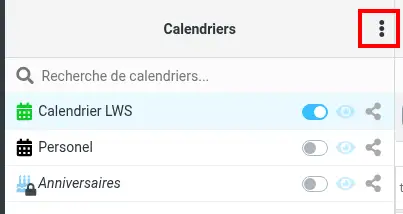
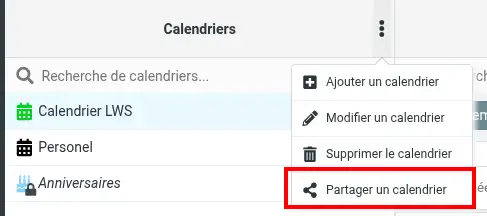
Vous pouvez également cliquer sur l'icône de partage en face d'un calendrier pour ouvrir cette même modale.
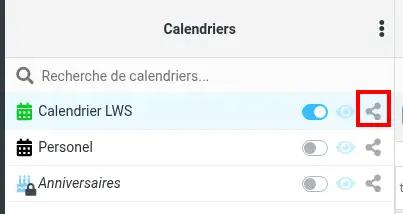
Depuis cette modale, vous pouvez sélectionner quel calendrier partager, l'utilisateur à qui il sera partagé ainsi que les droits à lui accorder. Les droits "Lecture seule" permettent uniquement de voir le calendrier et ses événements tandis que les droits "Lecture/Ecriture" donnent un accès total au calendrier et ses événements ; seule exception, il est impossible de supprimer complètement le calendrier : cela ne supprimera que le partage, pas le calendrier original. Une fois vos choix faits, validez en cliquant sur "Partager".
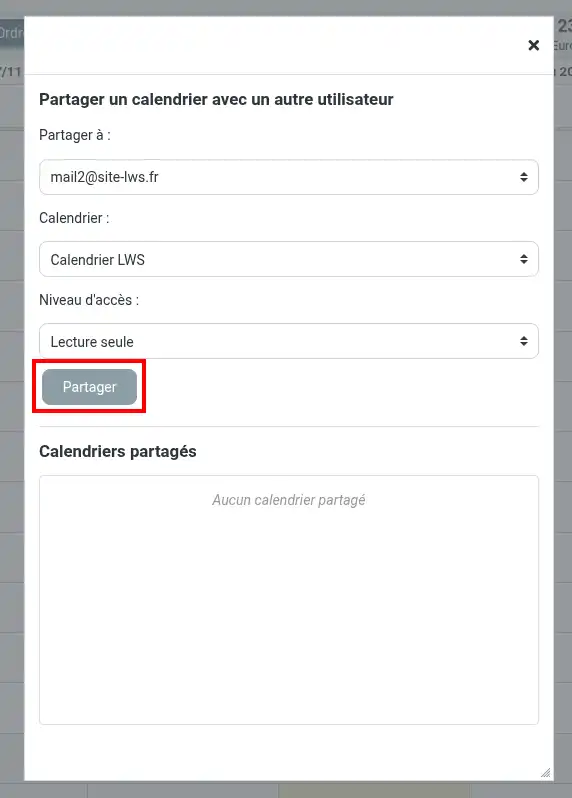
Les calendriers partagés apparaissent dans un tableau au bas de la modale, rappelant toutes les informations concernant le partage.
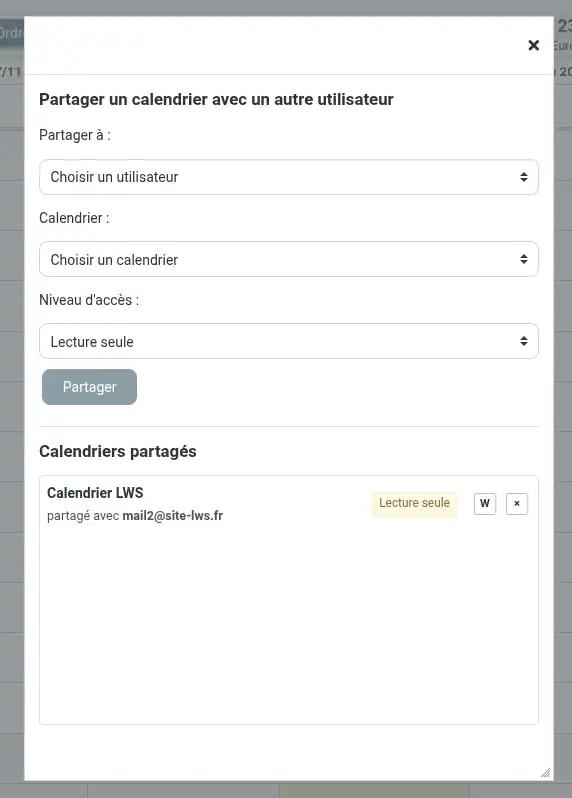
2 boutons se trouvent face à chaque calendrier partagé : le bouton "croix" permet de supprimer le partage immédiatement, tandis que le 2e bouton, "R" ou "W" (pour "Read" et "Write"), permet de changer les accès donnés à l'utilisateur.
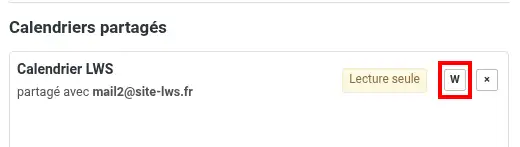
En cliquant dessus, la modale se recharge et les accès sont immédiatement mis à jour pour ce calendrier :
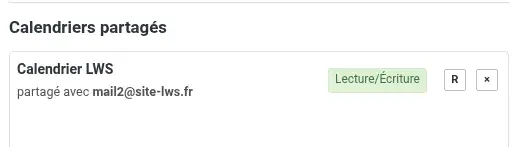
Pour rappel, vous ne pouvez partager que vos propres calendriers (donc vous ne pouvez pas repartager un calendrier qui vous a été partagé) et uniquement aux utilisateurs ayant leur compte mail sur le même domaine que vous : roger@site.fr peut partager son calendrier à bob@site.fr (et inversement) mais ne pourra pas le partager à sandrine@autresite.fr.
Une fois ces étapes accomplies, le calendrier est partagé immédiatemment à l'utilisateur, sans besoin de confirmation.
Comme dit juste au dessus, une fois un calendrier partagé, il est directement visible sur l'espace mail de l'utilisateur, sans délai ni confirmation. Les calendriers partagés sont affichés au même endroit que les calendriers personnels.
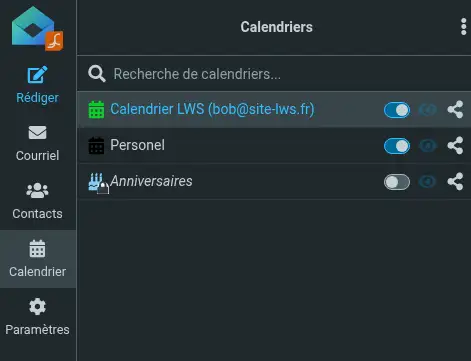
Entre parenthèses, l'utilisateur original du calendrier est marqué, permettant de voir en un instant quels calendriers sont partagés ou non (et par qui). Si vous tentez de modifier, créer ou supprimer un événement dans le calendrier partagé, cela échouera si vous n'avez pas les permissions suffisantes.
Si vous souhaitez supprimer un calendrier qui vous a été partagé, supprimez-le comme vous le feriez avec vos propres calendriers, le partage sera alors automatiquement désactivé.
Vous savez maintenant comment : partager un calendrier sur Roundcube et recevoir un calendrier partagé. Vous avez appris à naviguer sur l'interface de Roundcube, à ouvrir la modale de partage et à sélectionner les droits appropriés pour vos collaborateurs. Vous comprenez l'importance de la gestion des droits d'accès et les limitations liées au partage inter-domaines. ?✅
Que ce soit pour une gestion de projet fluide ou pour synchroniser vos disponibilités avec vos collègues, le partage de calendrier Roundcube se révèle être un outil à la fois simple et puissant. ??ï¸
Merci de nous avoir lus jusqu'au bout! Si vous avez des questions, des retours d'expérience ou besoin d'aide supplémentaire, n'hésitez pas à laisser un commentaire ci-dessous. Votre avis est précieux et nous aide à améliorer continuellement nos services. ??